Nextcloud Desktop Client#
Das Softwarepaket Nextcloud Desktop Client bietet die Möglichkeit, sich mit einem Nextcloud-Server auf Ihrem Windows-Client zu verbinden.
Hinweis
Nach der Installation bzw. Deinstallation ist ein Neustart erforderlich.
Einrichtung#
Damit die Synchronisation bei Verwendung des Softwarepakets IServ Benutzerprofile beim Systemneustart löschen (DelProf2) funktioniert, muss die Konfiguration unter H:\ gespeichert werden. Gehen Sie dazu wie folgt vor:
Setzen Sie die Option
Konfiguration unter H:\ speichern?aufJaund installieren Sie Nextcloud erneutStarten Sie Nextcloud und melden Sie sich an.
Klicken Sie auf
Alle Daten vom Server synchronisierenKlicken Sie auf den Knopf
Anderen Ordner wählen
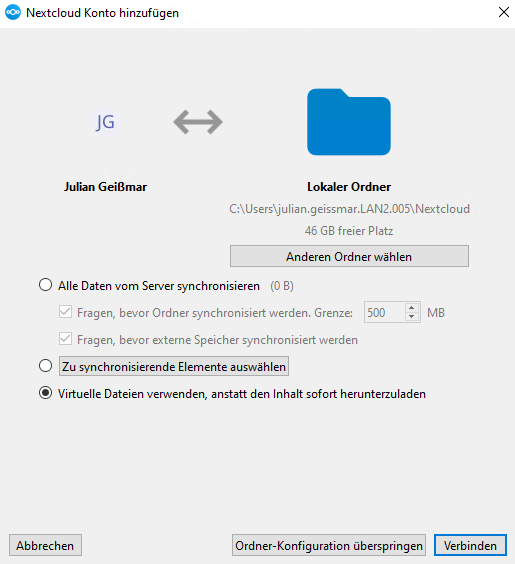
Wählen Sie den Ordner
H:\Nextcloud\aus und erstellen Sie einen Unterordner, z.B.data.
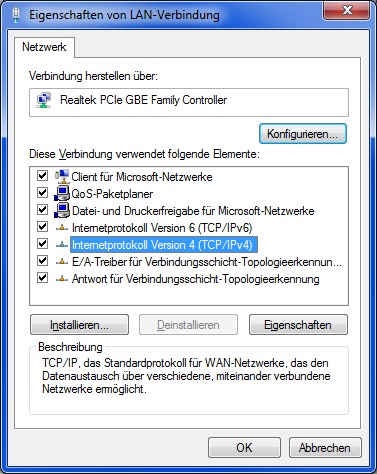
Klicken Sie auf
Ordner auswählen.Klicken Sie auf
Verbinden.
Hinweis
Wenn Sie bei Punkt 3 stattdessen die Option Virtuelle Dateien verwenden, anstatt den Inhalt sofort herunterzuladen gewählt haben, müssen Sie bei Punkt 7 auf Ordner-Konfiguration überspringen klicken.
Das Softwarepaket bietet zudem folgende Einstellungsmöglichkeiten:
Nextcloud-Optionen#
Desktopverknüpfung erstellen?: Erstellt eine Desktopverknüpfung zum Nextcloud-Client. Standard: Nein
Konfiguration unter H:\ speichern?: Speichert die Nextcloud Konfigurationsdateien unter
H:\Nextcloud\config\. Aktivieren Sie diese Option, wenn Sie das SoftwarepaketIServ Benutzerprofile beim Systemneustart löschen (DelProf2)verwenden. Standard: Nein
Hinweis
Achten Sie bei der Erstellung eines Accounts darauf, dass als Speicherort ein Ordner in H:\ genutzt werden muss, damit die Synchronisation funktioniert. Wir empfehlen hier unter H:\Nextcloud einen Unterordner anzulegen. Anschließend empfehlen wir ebenfalls, dass der Autostart von Nextcloud von jedem Nutzer manuell deaktiviert wird. Andernfalls muss Nextcloud nach einem Systemneustart einmal manuell beendet und wieder gestartet werden.